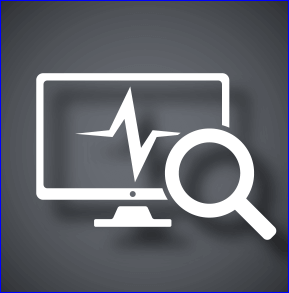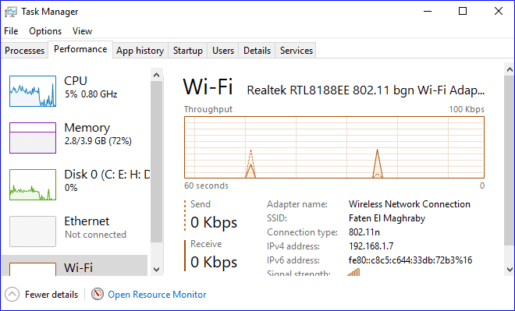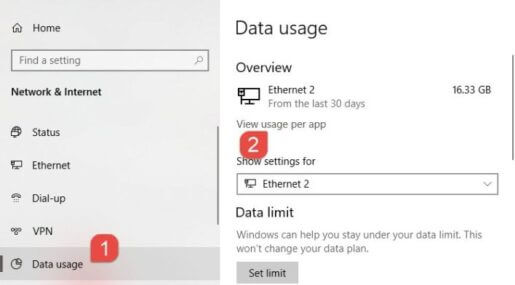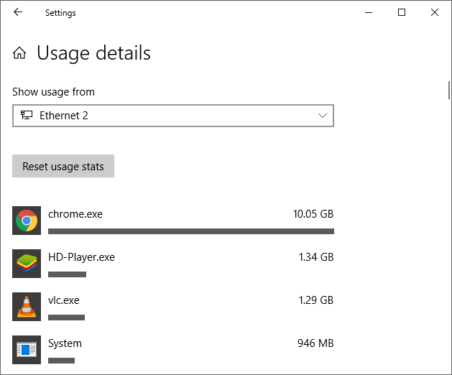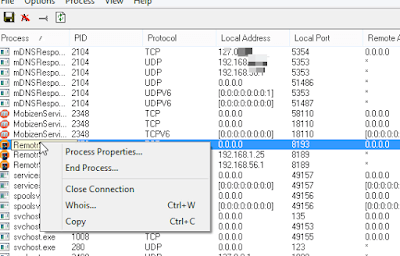Slik lukker du automatisk alle programmer som bruker Internett
Mange mennesker lider av å konsumere mye av Internett inne i datamaskinen, noe som fører til frakobling fra noen viktige programmer. Windows kan vise programmene som får deg til å bruke Internett, og mengden data som er brukt i 30 dager
I denne artikkelen vil vi ikke bare gjennomgå programvaren og mengden data du bruker, men vi vil også dele den ned.
Bruken av hvert program, hvor mye som brukes, og hvilke forbindelser hvert program kommuniserer med.
Hindre programmer fra å koble seg til Internett
Svak Internett i enheten din oppstår når du bruker noen Internett-programmer og oppdaterer bak skjermen uten din viten, noe som fører til svakt Internett. Du kan finne ut programmene som bruker Internett manuelt ved å gå til oppgavebehandlingen ved å klikke på en stolpe. Det vises en liste der alle programmene som bruker Internett, som vist på bildet:
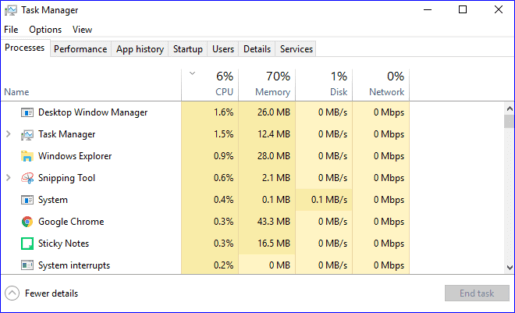
Du kan også lære mye om programmer og applikasjoner som bruker mye av Internett bak skjermen ved å gå til Resource Monitor eller klikke på Task Manager og et vindu kommer opp for deg, velg og klikk på Ytelse, og herfra kan du overvåke alle programmene som bruker Internett, og du kan lukke dem ved å klikke Høyreklikk og klikk på Avslutt prosess, som vist på bildet:
Lukk programmer som bruker Internett
Windows lar deg også vite Internett-forbruket, fra programmene i løpet av måneden, ved å gå over og klikke på Databruk, deretter klikke på Nettverk og Internett og klikke på Innstillinger, som vist på bildene:
En ny side vil vises for deg med alt relatert til enheten. For å opprette en konto fra den nye, klikk på Tilbakestill ved å bruke statistikk som vist på bildet:
Program for avskjæring av Internett
Vi vil stoppe de irriterende programmene som forstyrrer Internett og redusere hastigheten, og stoppe dem permanent bak dataskjermen, gjennom et spesialprogram for å hindre irriterende programmer som forbruker Internett. Etter at du har lastet ned programmet, er alt du trenger å gjøre å installere og åpne programmet.
Et vindu vil dukke opp etter å ha åpnet programmet med alle programmene, og for å avslutte programmet, klikk på høyreklikk og deretter Close Connection, eller for å lukke programmet permanent, klikk på Avslutt prosess som vist på bildet:
Last ned TCPView